方法一:
1、打開系統盤的 windows 下的 fonts 文件夾如下圖:
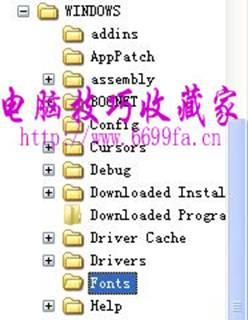
2、用另一個窗口打開字體存放的文件夾。
3、在存放字體的文件夾中選擇要安裝的字體(部分選或全選均可),如下圖:

4、用鼠標右鍵將所選字體拖到windows 下的 fonts 文件夾上,
松開鼠標,在彈出的提示框上選擇:在當前位置創建快捷方式,如下圖:

如果要改變位置,應先把windows 下的 fonts 文件夾中的快捷方式刪除,
然後重新按上述方法安裝。
方法二:
1、在非系統磁盤新建一個文件夾,用來存放自己所要安裝的字體。
2、單擊開始菜單“開始——控制面板”,如下圖:

2、雙擊“字體”,如下圖:

3、單擊菜單欄“字體——安裝新字體”,如下圖:
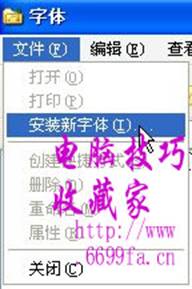
4、在安裝字體面板上,單擊“驅動器”下箭頭,選擇字體所在的位置,在“文件夾”下找到字體文件,去掉“復制字體到系統文件夾”的勾勾。在“字體列表”下選擇所要安裝的字體。然後確定,如下圖:

注:安裝完畢後,在系統字體文件夾裡,安裝的文件夾裡即生成字體文件的快捷方式,不影響系統盤負擔,也不影響字體使用。
此法安裝的字體文件不在系統盤,不增加系統盤負擔(若是多系統用戶,那就太節省空間了,因可共用)。
安裝後,存放字體的文件夾不要改變位置,如果要改變,應先把windows 下的 fonts 文件夾中的快捷方式刪除,然後重新按上述方法安裝。